系统:PC
日期:2021-12-08
类别:系统工具
版本:v2.0
365剪贴板是一款功能丰富的系统辅助具,实时记录历次剪贴板内容,并可方便地对其中内容进行操作。常规剪贴板只能存放一次剪贴内容,当再次拷贝时,前一次内容将被覆盖,本软件可以对历次的剪贴板内容进行连续跟踪记录,并可方便地进行回溯和选择操作。
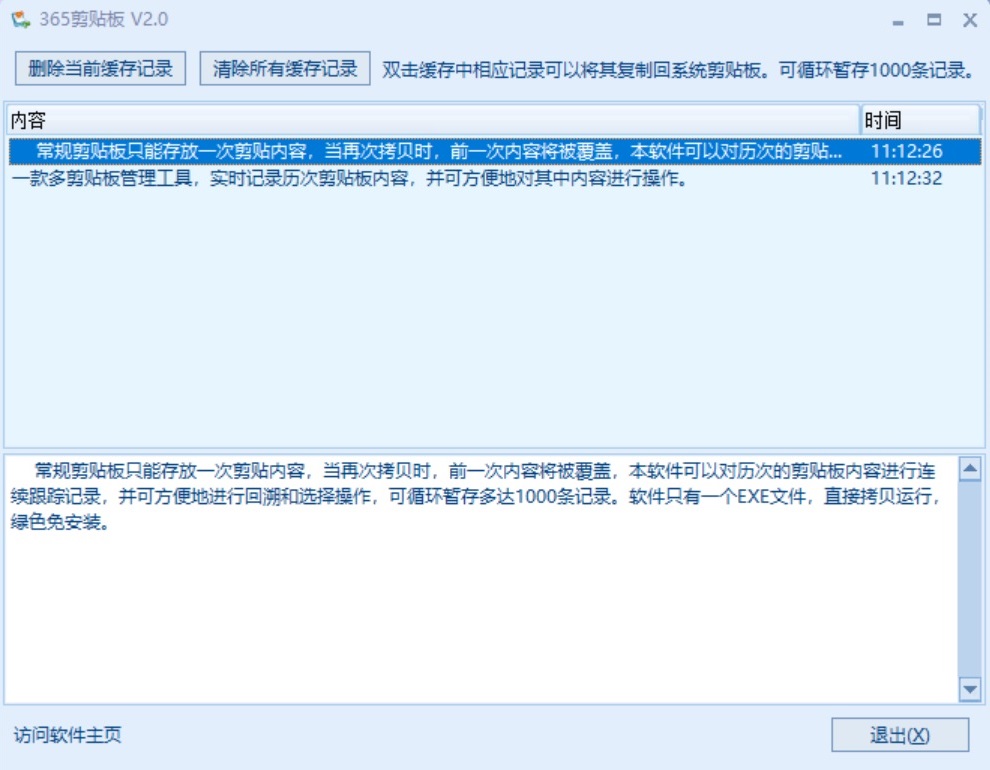
简单易用的用户界面
搜索并粘贴上一条复制条目
支持同步多台计算机的剪贴板
通过网络发送已加密数据
从托盘图标或者全局热键访问
通过双击、输入密钥或拖放操作选取条目
粘贴到除标准复制/粘贴条目之外的任意窗口中
在列表中显示已复制图像的缩略图
完全的 Unicode 支持,显示外来字符
支持 UTF-8 语言文件,以任意语言创建语言文件
采用 sqlite 数据库
什么是剪贴板?
剪贴板是Windows系统用来临时存放交换信息的临时存储区域,该区域不但可以储存正文,还可以存储图像、声音等其它信息。它好像是信息的中转站,可在不同的磁盘或文件夹之间做文件(或文件夹)的移动或复制,也可在不同的Windows程序之间交换数据。 它每次只能存放一种信息,新的信息会覆盖旧的信息。
怎么将信息复制到剪贴板?
有两种方法把信息复制到剪贴板上。它们分别是:第一种是把文件中选定的信息复制到剪贴板;第二种则把整个屏幕内容作为图片复制到剪贴板或把活动窗口中的信息作为图片复制到剪贴板。
(1)复制文件中选定信息到剪贴板 这种方法利用了应用程序本身提供的功能来完成这些操作,一般都遵循下面的步骤:
1)选定要复制的信息。这些信息可以是一段文字、声音或者是一个图形等等。
2)执行编辑菜单中的复制命令,或按快捷键:Ctrl+C。 3)在目标处执行粘贴操作,完成信息的复制操作,一般使用菜单的粘贴命令,快捷键:Ctrl+V。 移动信息时使用编辑菜单的剪切命令(快捷键:Ctrl+X),其余同上。
(2)复制活动窗口或屏幕的图像到剪贴板 复制活动窗口中的和整个屏幕的图像都将生成一个二进制的位图,用途很广泛,可以作许多图文并茂的文档。只需按下Alt+PrintScreen键即可将一个活动的窗口图象复制到剪贴板上。按PrintScreen键则复制整个屏幕的图象。
1、首先等待365剪贴板下载完成
2、使用压缩软件解压文件
3、双击运行“365剪贴板.exe”开始安装
4、自定义安装目录等待安装完成后即可使用
热门推荐
相关应用
实时热词
评分及评论
好像可以了哦!!谢谢~~
软件还不错
不错,比有些软件强多了,非常简单实用!
下载成功了,真心不容易啊
哈哈!费劲千辛万苦终于让我找到这个软件了
点击星星用来评分